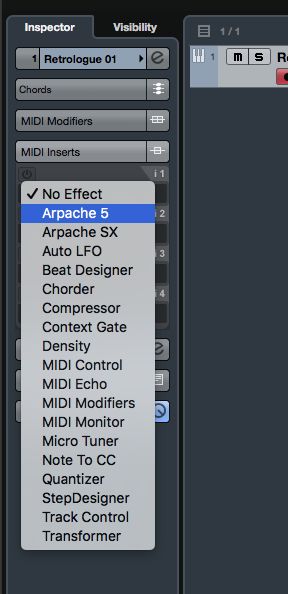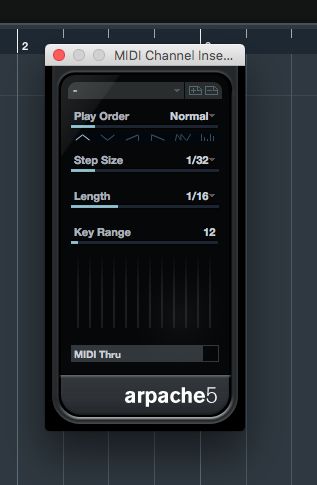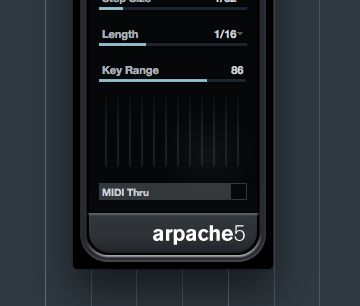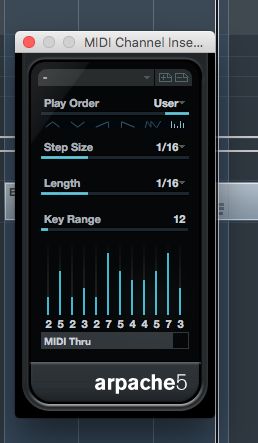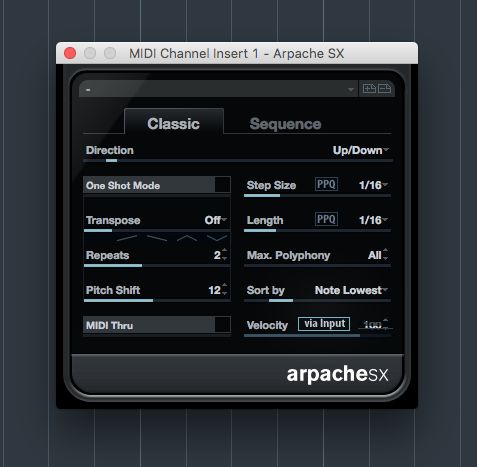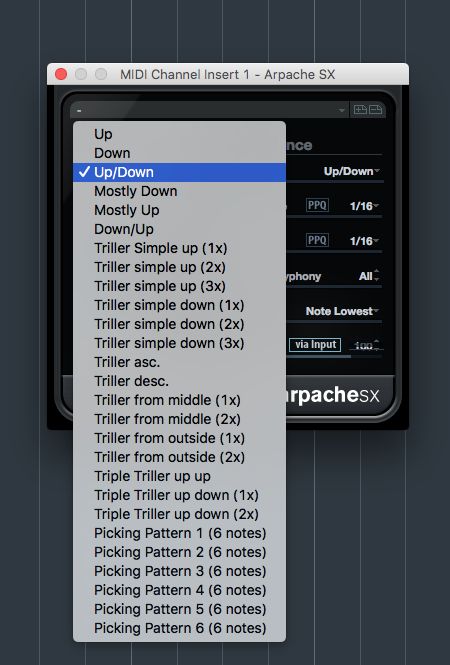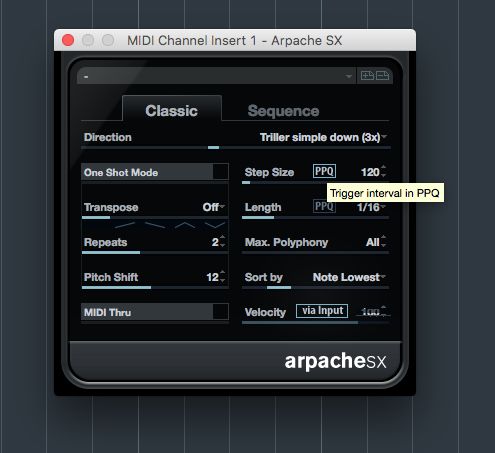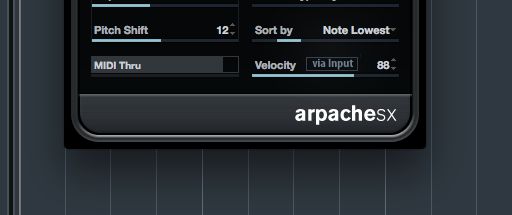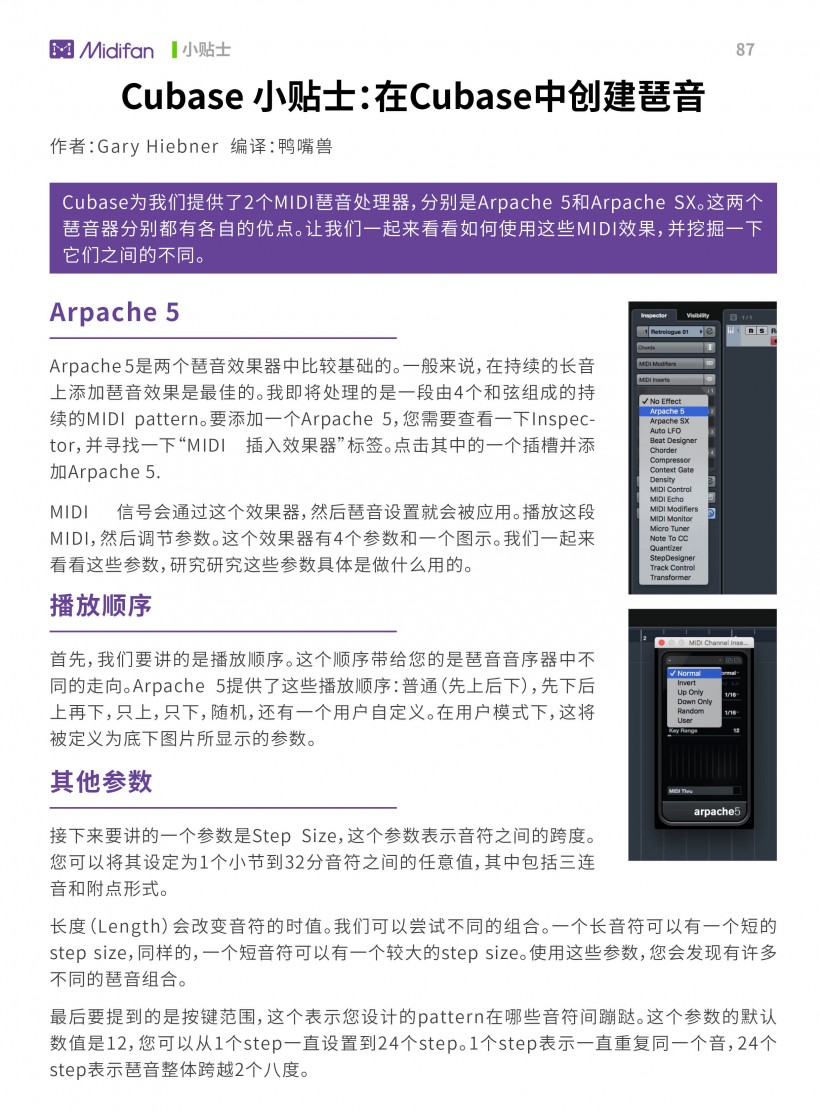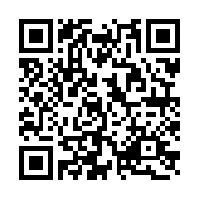在 Cubase 中创建琶音
作者:Gary Hiebner
编译:鸭嘴兽
Cubase为我们提供了2个MIDI琶音处理器,分别是 Arpache 5和 Arpache SX。这两个琶音器分别都有各自的优点。让我们一起来看看如何使用这些 MIDI 效果,并挖掘一下它们之间的不同。
Arpache 5
Arpache 5是两个琶音效果器中比较基础的。一般来说,在持续的长音上添加琶音效果是最佳的。我即将处理的是一段由4个和弦组成的持续的 MIDI pattern。要添加一个Arpache 5,您需要查看一下 Inspector,并寻找一下 “MIDI 插入效果器”标签。点击其中的一个插槽并添加 Arpache 5。
MIDI 信号会通过这个效果器,然后琶音设置就会被应用。播放这段MIDI,然后调节参数。这个效果器有4个参数和一个图示。我们一起来看看这些参数,研究研究这些参数具体是做什么用的。播放顺序
首先,我们要讲的是播放顺序。这个顺序带给您的是琶音音序器中不同的走向。Arpache 5提供了这些播放顺序:普通(先上后下),先下后上再下,只上,只下,随机,还有一个用户自定义。在用户模式下,这将被定义为底下图片所显示的参数。
其他参数
接下来要讲的一个参数是 Step Size,这个参数表示音符之间的跨度。您可以将其设定为 1 个小节到 32 分音符之间的任意值,其中包括三连音和附点形式。
长度(Length)会改变音符的时值。我们可以尝试不同的组合。一个长音符可以有一个短的 step size,同样的,一个短音符可以有一个较大的 Step size。使用这些参数,您会发现有许多不同的琶音组合。
最后要提到的是按键范围,这个表示您设计的 pattern 在哪些音符间蹦跶。这个参数的默认数值是 12,您可以从1个 step 一直设置到 24 个 step。1个 step 表示一直重复同一个音,24 个 step 表示琶音整体跨越 2 个八度。
用户自定义 Pattern
我超级喜欢这个用户自定义 Pattern。在这里您可以为每个step设置跳跃的音程。在“播放顺序(Play Order)”中选择“用户(User)”。在底下的图示中,您可拖动任何一个 step 来选择音程的跳跃。这里最多可选 8 个,也就是一个八度。使用用户自定义是一种设置琶音 pattern 很独特的方式。
琶音预设
您也可以使用顶部的预设直接调用适合的 pattern。这里提供了一些超棒的选择,比如 Seq 4 finger 以及 Simple-up-down。您现在看到的许多预设也是来源于用户自定义的琶音pattern。例如,您可以创建自己的用户自定义 Pattern,然后将它们保存成一个预设,用于以后使用。
现在我们来看看另一款琶音效果器 Arpache SX 的使用,它有更多高级功能。
Arpache SX
当你打开一个 Arpache SX 的例子,您会发现它的布局和 Arpache 5 有很大不同。它与 Arpache 5 有相同的参数,但是也有些不一样的选项。
比如,您在 Arpache SX 中可以看到 Pattern 模式下有个叫 Direction 的模式,您会发现会有更多预设。除了“先上后下”,还有“向上”,“多数情况下向上/先上后下”,“多数情况向下”等模式。现在来看看颤音和拨片预设,这些预设可以很好地运用在弦乐器上,比如小提琴和吉他。只需写下一个和弦,就可以在这个和弦上听到拨片的 pattern 效果。
经典模式
除了上述提到的不同外,step size 和长度这两个参数除了可以选择音程的跨度外,还可以选择 PPQ,它表示每个四分音符的跳动,这与 Cubase 使用的节拍和时间是相同的定义。您可以选择适合您音乐的值。
另一个 Arpache SX 特别棒的地方是您既可以选择来自输入信号的力度(因此如果您的和弦有不同的力度,它也会将其考虑进来),也可以指定一个固定的力度(如果您已经习惯了使用没有力度选项的老式经典音序器,这对您来说将变得很方便)。这两种方式都有他们自己的优点。您可选择任何一个适合您音乐的选项。
我们刚刚讲的都是在 “经典模式” 标签下的设置,这里还有一个 ”音序器“ 标签。在音序器标签下另一个非常吸引人的功能是您可以导入 MIDI 文件,并创建您自己的琶音或音序 pattern。
也许您有一个合成 MIDI 部分,您想要将自己的 bass 音序能跟随这个 MIDI。您可以在安排中将这个MIDI部分拖拽进来,将其放在标有“置入 MIDI 音序(Drop MIDI Sequence)”的界面中。我发现如果要让插件一直保留在顶部,您需要右键Arpache SX并选在“总是在顶部”。然后我就可以直接将 MIDI 文件拖进来。
它将分析 MIDI 部分,并让您知道它的长度,以及 pattern 中的小节和节拍数。通过这个插件很容易就可以知道。也许您的 MIDI 部分是个 4 拍的 pattern,当您在和弦中编辑时,您就能快速知道在这些和弦上音序将回放多久。这个功能的另一个好处就是它能在您的演奏中加入一些连续性的东西。比如您有一个特定的Bass部分的节奏。您可以将其直接拖入 Arpache SX,然后您的琶音Pattern 也会与这个 Bass 部分同步,给您各个乐器音色之间一种更紧密地连结。
小结
以上所说的都是怎样使用 Cubase 中的琶音效果。每个 MIDI 琶音效果都有它们各自的优点。也许您只想要 Arpache 5 带来的简单功能,也许您需要使用 Arpache SX 中更高阶的特点,这两个效果器都是非常棒的琶音器,可用于您的 MIDI 演出和制作。
可下载 Midifan for iOS 应用在手机或平板上阅读(直接在App Store里搜索Midifan即可找到,或扫描下面的二维码直接下载),在 iPad 或 iPhone 上下载并阅读。